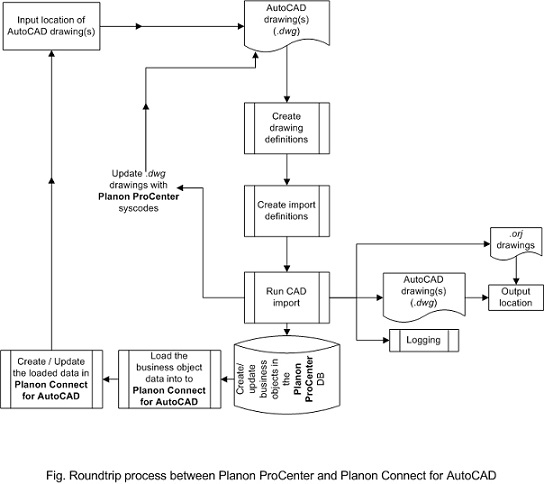Umlauf von AutoCAD-Zeichnungen
In diesem Abschnitt werden die Umläufe von AutoCAD-Zeichnungen zwischen CAD-Import und Planon Connect für AutoCAD beschrieben. Er gibt einen Überblick über das aufeinanderfolgende Importieren, Verwalten und Reimportieren der aktualisierten Zeichnung in Planon ProCenter und Planon Connect für AutoCAD.
Vorgehensweise
1. Erstellen Sie in Planon ProCenter eine Zeichnungsdefinition, indem Sie die Struktur der Zeichnungen in CAD-Import > CAD-Zeichnungsdefinition definieren.
Weitere Informationen zum Definieren der Struktur einer Zeichnung finden Sie in CAD-Zeichnungsdefinitionen.
2. Definieren Sie verschiedene Parameter für den eigentlichen Import der AutoCAD-Zeichnungen in die CAD-Importdefinition.
Weitere Informationen zum Definieren der Parameter finden Sie in CAD-Importdefinitionen.
3. Führen Sie den ursprünglichen Import durch, und sehen Sie sich im Protokoll die Importinformationen an.
4. Laden Sie in Planon Connect für AutoCAD die Planon ProCenter-Daten einer Zeichnung.
5. Aktualisieren Sie die AutoCAD-Zeichnung in Planon Connect für AutoCAD.
Erstellen Sie beispielsweise einen neuen Raum, ändern Sie den vorhandenen Raum oder den Standort einer Person usw. in der AutoCAD-Zeichnung.
Erstellen Sie beispielsweise einen neuen Raum, ändern Sie den vorhandenen Raum oder den Standort einer Person usw. in der AutoCAD-Zeichnung.
6. Importieren Sie die aktualisierte Zeichnung bei Bedarf erneut in Planon ProCenter, indem Sie eine neue Zeichnung und Importdefinition erstellen.
Die in Connect für AutoCAD aktualisierten Informationen werden in Planon ProCenter entsprechend geändert / aktualisiert.
Die in Connect für AutoCAD aktualisierten Informationen werden in Planon ProCenter entsprechend geändert / aktualisiert.
Das folgende Flussdiagramm enthält eine Übersicht des Umlaufs von AutoCAD-Zeichnungen: